Power BI görselleri sistem tümleştirmesi
Makalede Görsel API'yi ve Power BI'ın siz, görsel ve konak arasındaki etkileşimleri nasıl işlediği açıklanır.
Power BI'daki eylemler ve sonraki güncelleştirmeler el ile veya otomatik olarak başlatılabilir. Güncelleştirme türleri:
- Power BI aracılığıyla bir görselle etkileşim kurun.
- Görselle doğrudan etkileşime geçin.
- Görsel, Power BI ile etkileşim kurar.
Aşağıdaki şekilde, Power BI'da yer işareti seçme gibi yaygın görsel tabanlı eylemlerin nasıl işlendiği gösterilmektedir.
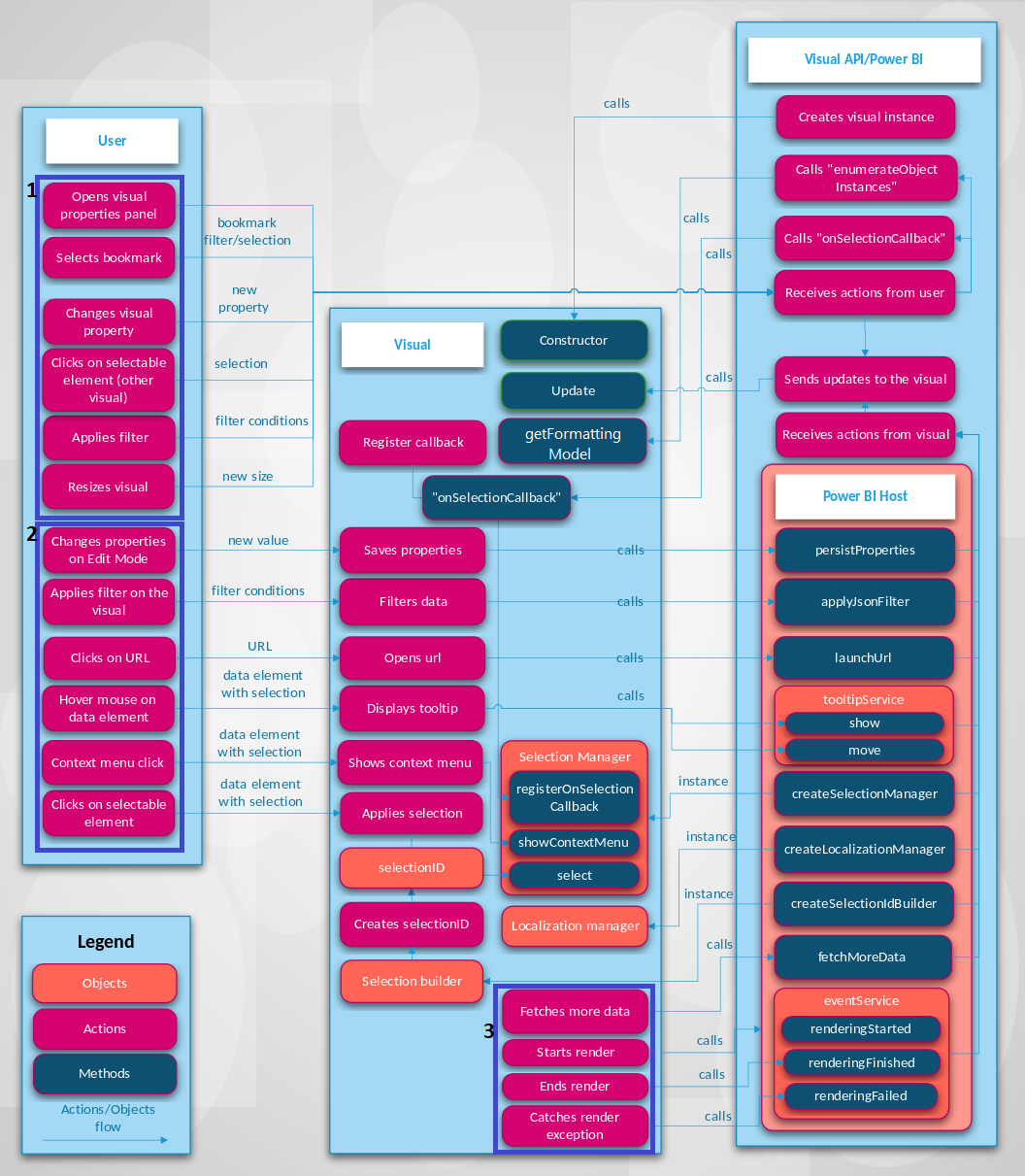
Power BI aracılığıyla bir görselle etkileşim kurma
Power BI ile bir görseli aşağıdaki gibi güncelleştirebilirsiniz:
Görselin özellikler panelini açın.
Görselin özellikler panelini açtığınızda Power BI, görselin capabilities.json dosyasından desteklenen nesneleri ve özellikleri getirir. Power BI, özelliklerin gerçek değerlerini almak için görselin
getFormattingModelyöntemini çağırır (bunun yerine sürüm 5.0'dan önceki API'ler çağırırenumerateObjectInstances). API modern biçim bölmesi modeli bileşenlerini, özelliklerini ve bunların gerçek değerlerini döndürür.Daha fazla bilgi için bkz . Power BI görsellerinin özellikleri ve özellikleri.
Görselleştirme başlıklarını, arka planları, etiketleri ve açıklamaları özelleştirin.
Biçim panelinde bir özelliğin değerini değiştirdiğinizde Power BI yöntemini çağırır
update. Power BI yenioptionsnesneyi yöntemineupdategeçirir ve nesneler yeni değerleri içerir.Daha fazla bilgi için bkz . Power BI görsellerinin nesneleri ve özellikleri.
Görseli yeniden boyutlandırın.
Görselin boyutunu değiştirdiğinizde Power BI yöntemini çağırır
updateve yenioptionsnesneyi geçirir. Nesneler,optionsgörselin yeni genişliğini ve yüksekliğini içeren iç içeviewportnesnelere sahiptir.Rapor, sayfa veya görsel düzeyinde filtre uygulama.
Power BI, filtre koşullarına göre verileri filtreler. Power BI, görseli
updateyeni verilerle güncelleştirmek için görselin yöntemini çağırır.görsel, iç içe nesnelerden birinde yeni veriler olduğunda nesnelerin yeni bir güncelleştirmesini
optionsalır. Güncelleştirmenin nasıl gerçekleştiği, görselin veri görünümü eşleme yapılandırmasına bağlıdır.Daha fazla bilgi için bkz . Power BI görsellerinde veri görünümü eşlemesini anlama.
Rapordaki başka bir görselde bir veri noktası seçin.
Rapordaki başka bir görselde bir veri noktası seçtiğinizde Power BI seçilen veri noktalarını filtreler veya vurgular ve görselin
updateyöntemini çağırır. Görsel yeni filtrelenmiş veriler alır veya bir dizi vurguyla aynı verileri alır.Daha fazla bilgi için bkz . Power BI Görsellerinde veri noktalarını vurgulama.
Raporun Yer İşaretleri panelinde bir yer işareti seçin.
Yer İşaretleri panelinde bir yer işareti seçtiğinizde:
Power BI, yöntemi tarafından
registerOnSelectionCallbackgeçirilen ve kaydedilen bir işlevi çağırır. Geri çağırma işlevi, ilgili yer işareti için seçim dizilerini alır.Power BI, nesnesinin
updateiçindeoptionskarşılık gelenfilterbir nesneyle yöntemini çağırır.Her iki durumda da görsel, alınan seçimlere veya
filternesneye göre durumunu değiştirir.Yer işaretleri ve filtreler hakkında daha fazla bilgi için bkz . Power BI görsellerinde Görsel Filtreler API'si.
Görselle doğrudan etkileşim kurma
Ayrıca, güncelleştirmek için görselle doğrudan etkileşim kurabilirsiniz:
Bir veri öğesinin üzerine gelin.
Görsel, Power BI Araç İpuçları API'sini kullanarak bir veri noktası hakkında daha fazla bilgi görüntüleyebilir. Bir görsel öğesinin üzerine geldiğinizde, görsel olayı işleyebilir ve ilişkili araç ipucu öğesi hakkındaki verileri görüntüleyebilir. Görsel standart bir araç ipucu veya rapor sayfası araç ipucu görüntüleyebilir.
Daha fazla bilgi için bkz . Power BI görsellerinize araç ipuçları ekleme.
Görsel özelliklerini değiştirin (örneğin, bir ağacı genişleterek) ve görsel yeni durumu görsel özelliklerine kaydeder.
Görsel, Power BI API'sini kullanarak özellik değerlerini kaydedebilir. Örneğin, görselle etkileşimde bulunursanız ve görselin özellik değerlerini kaydetmesi veya güncelleştirmesi gerektiğinde, görsel yöntemini çağırabilir
persistProperties.Bir URL seçin.
Varsayılan olarak, görsel bir URL'yi doğrudan açamaz. Url'yi yeni bir sekmede açmak için görsel yöntemini çağırabilir
launchUrlve URL'yi parametre olarak geçirebilir.Daha fazla bilgi için bkz . Başlatma URL'si oluşturma.
Görselde filtre uygulama.
Bir görsel yöntemini çağırabilir
applyJsonFilterve diğer görsellerdeki verileri filtrelemek için koşulları geçirebilir. Temel, Gelişmiş ve Tanımlama Grubu filtreleri de dahil olmak üzere çeşitli filtre türleri mevcuttur.Daha fazla bilgi için bkz . Power BI görsellerinde Görsel Filtreler API'si.
Görseldeki öğeleri seçin.
Power BI görselindeki seçimler hakkında daha fazla bilgi için bkz . Power BI görsel seçimleriyle görsele etkileşim ekleme.
Görsel Power BI ile etkileşim kurar
Bazen görsel, sizden herhangi bir giriş yapmadan Power BI konağıyla iletişim başlatır:
Görsel, Power BI'dan daha fazla veri istemektedir.
Görsel verileri parça parça işler.
fetchMoreDataAPI yöntemi, semantik modelde bir sonraki veri parçasını ister.Daha fazla bilgi için bkz . Power BI'dan daha fazla veri getirme.
Olay hizmeti tetikler.
Power BI bir raporu PDF'ye aktarabilir veya e-postayla rapor gönderebilir (yalnızca sertifikalı görseller için geçerlidir). Power BI'a işlemenin tamamlandığını ve görselin PDF veya e-posta olarak yakalanmaya hazır olduğunu bildirmek için görselin İşleme Olayları API'sini çağırması gerekir.
Daha fazla bilgi için bkz . Raporları Power BI'dan PDF'ye aktarma.
Olay hizmeti hakkında bilgi edinmek için bkz . Power BI görsellerinde "İşleme" olayları.
İlgili içerik
Görselleştirmeler oluşturmak ve bunları Microsoft AppSource'a eklemek istiyor musunuz? Şu makalelere bakın: